मल्टीटच या मल्टीटास्किंग जेस्चर iPad के लिए iOS की सबसे अच्छी विशेषताओं में से एक है. इन इशारों के साथ, आप आसानी से और जल्दी से ऐप्स के बीच स्विच करते हैं, मुख्य स्क्रीन (होम स्क्रीन) पर वापस आते हैं, ऐप्स को बंद करते हैं, और बहुत कुछ। एक ही समय में दो ऐप के साथ काम करने के लिए मल्टीटास्किंग का उपयोग करें, वीडियो देखते समय टेक्स्ट या ईमेल का जवाब दें, या इन जेस्चर का उपयोग करके जल्दी से अलग-अलग ऐप पर स्विच करें।
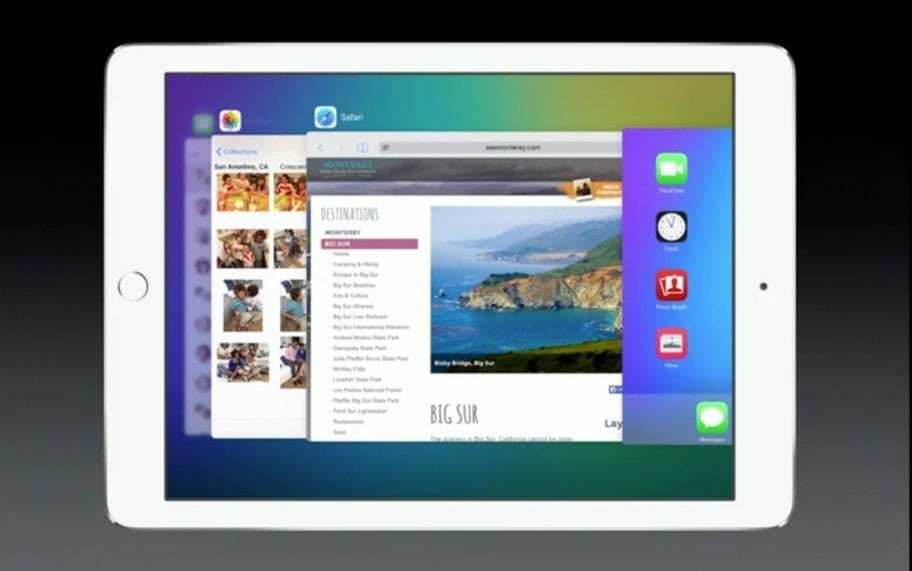
अंतर्वस्तु
- संबंधित आलेख
-
मल्टीटास्किंग जेस्चर कैसे सक्षम करें
- ऐप्स बंद करें और होम स्क्रीन पर पिंच करें
- मल्टीटास्किंग बार खोलें
- बाएँ या दाएँ स्वाइप करके ऐप्स स्विच करें
- मल्टीटास्किंग सुविधाओं को चालू या बंद करें
-
पिक्चर इन पिक्चर के साथ वीडियो देखते समय ऐप्स का उपयोग करें
- संबंधित पोस्ट:
संबंधित आलेख
- अपने iPad पर स्प्लिट व्यू और पिक्चर इन पिक्चर का उपयोग कैसे करें
- अपने iPad डॉक का उपयोग करने के तरीके पर युक्तियाँ
मल्टीटास्किंग जेस्चर कैसे सक्षम करें
सबसे पहले, सुनिश्चित करें कि आपने मल्टीटास्किंग जेस्चर की अनुमति दी है। इसे चालू करने के लिए, बस टैप करें सेटिंग्स> सामान्य> मल्टीटास्किंग> जेस्चर (या पुराने iOS में मल्टीटास्किंग जेस्चर) और इसे चालू करें।

अब आप विभिन्न मल्टी-टच कार्यों को करने के लिए चार या पांच अंगुलियों का उपयोग निम्न प्रकार से कर सकते हैं:
ऐप्स बंद करें और होम स्क्रीन पर पिंच करें
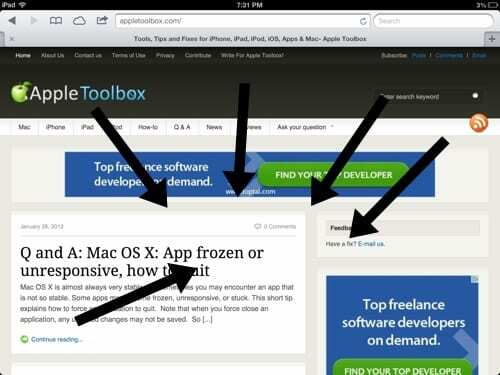
होम स्क्रीन पर वापस जाने के लिए पिंचिंग जेस्चर में चार या पांच अंगुलियों का उपयोग करेंहोम बटन दबाने के बजाय। यह त्वरित और सीधा है।
मल्टीटास्किंग बार खोलें
किसी ऐप को बंद करने या ऐप्स के बीच स्विच करने के लिए अपना मल्टीटास्किंग बार खोलना चाहते हैं? आप होम बटन पर दो बार क्लिक करके ऐसा कर सकते हैं। आप ऊपर की ओर स्वाइप करने के लिए चार या पांच अंगुलियों का उपयोग करके मल्टीटास्किंग जेस्चर के साथ भी ऐसा कर सकते हैं।
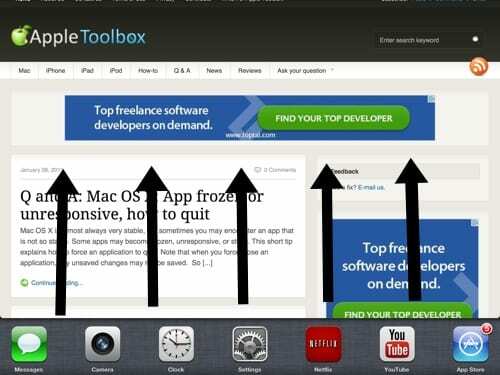
बाएँ या दाएँ स्वाइप करके ऐप्स स्विच करें
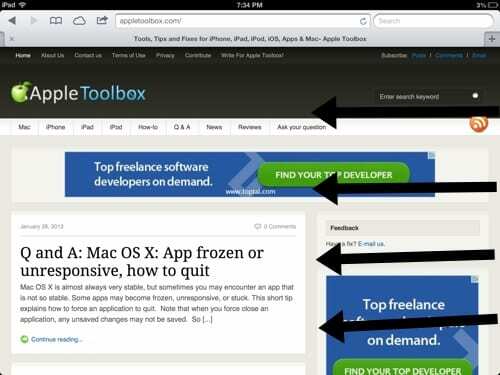
यह मल्टीटास्किंग जेस्चर के सबसे उपयोगी जेस्चर में से एक है। चार या पांच अंगुलियों का उपयोग करके और बाएं या दाएं स्वाइप करके ऐप्स के बीच स्विच करें।
मल्टीटास्किंग सुविधाओं को चालू या बंद करें
- के लिए जाओ सेटिंग्स> सामान्य> मल्टीटास्किंग
- एकाधिक ऐप्स की अनुमति दें: यदि आप स्लाइड ओवर या स्प्लिट व्यू का उपयोग नहीं करना चाहते हैं तो बंद करें
- लगातार वीडियो ओवरले: अगर आप पिक्चर इन पिक्चर का उपयोग नहीं करना चाहते हैं तो इसे बंद कर दें
- जेस्चर: यदि आप ऐप स्विचर देखने के लिए मल्टीटास्किंग जेस्चर का उपयोग नहीं करना चाहते हैं, तो होम स्क्रीन पर वापस जाएं, और बहुत कुछ बंद करें।
पिक्चर इन पिक्चर के साथ वीडियो देखते समय ऐप्स का उपयोग करें
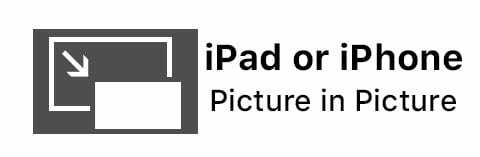
पिक्चर इन पिक्चर के साथ, फेसटाइम का उपयोग करें या मूवी देखें और अन्य काम करें जैसे चेक ईमेल, टेक्स्ट फ्रेंड्स, या नोट्स और रिमाइंडर लिखें। आपको बस पिक्चर इन पिक्चर बटन पर टैप करना है और आपका फेसटाइम या स्क्रीन आपके डिस्प्ले के एक कोने तक स्केल करता है। दूसरा ऐप खोलें और आपका वीडियो या फेसटाइम बातचीत जारी है।

ऐप्पल पर ए/यूएक्स के शुरुआती आगमन के बाद से तकनीक के प्रति जुनूनी, सुडज़ (एसके) ऐप्पलटूलबॉक्स की संपादकीय दिशा के लिए जिम्मेदार है। वह लॉस एंजिल्स, सीए से बाहर है।
पिछले कुछ वर्षों में दर्जनों OS X और macOS विकासों की समीक्षा करने के बाद, Sudz macOS की सभी चीजों को कवर करने में माहिर है।
पूर्व जीवन में, सुडज़ ने फॉर्च्यून 100 कंपनियों को उनकी प्रौद्योगिकी और व्यवसाय परिवर्तन आकांक्षाओं के साथ मदद करने का काम किया।